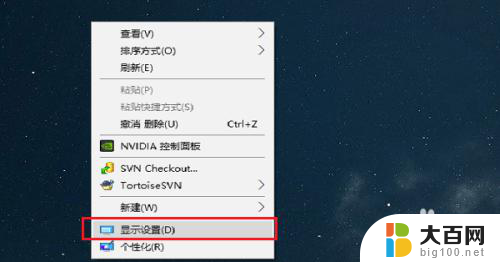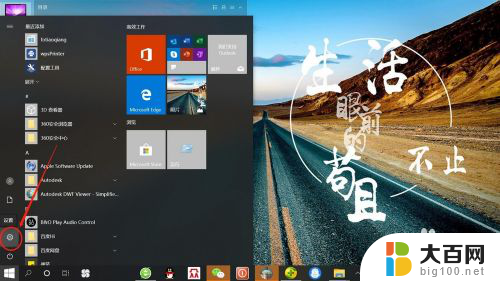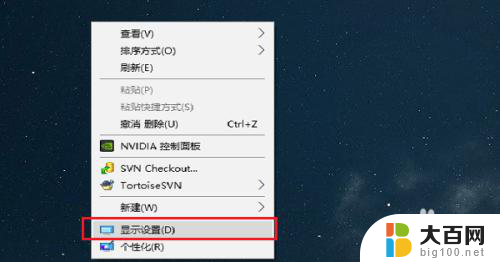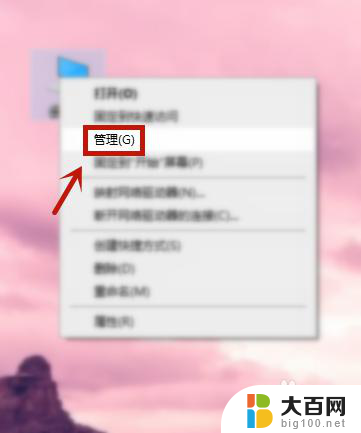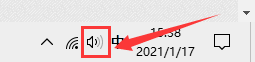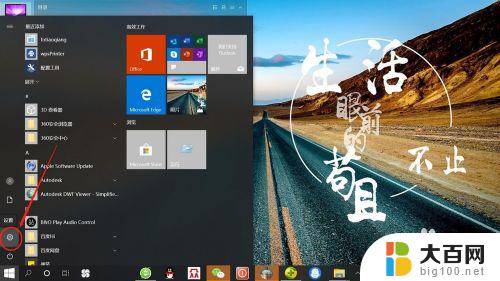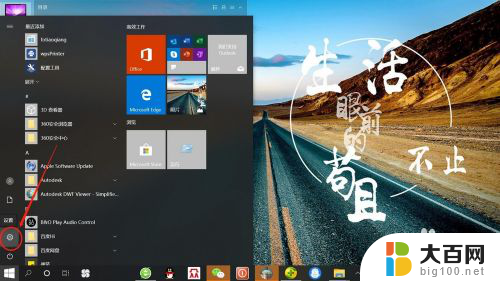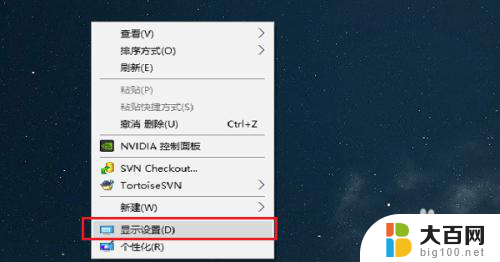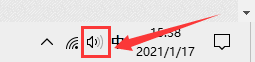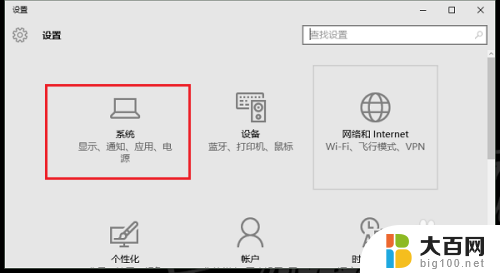Win10怎么设置24小时制?教你简单设置Win10系统时间为24小时制!
更新时间:2023-09-19 12:52:36作者:jiang
win10怎么设置24小时制,在日常生活中,时间的显示方式对我们来说是非常重要的,而在使用电脑时,时间的显示方式也是我们需要关注和设置的。对于使用Windows 10操作系统的用户来说,设置时间显示为24小时制是一个常见需求。如何在Win10中设置24小时制呢?下面我们将介绍几种简单的操作方法,帮助您快速完成设置。无论是对于习惯于24小时制的人群,还是需要进行国际时间转换的人们,这些设置都将为您提供更加方便和准确的时间显示。让我们一起来看看吧!
操作方法:
1、在时间上单击鼠标右键,点击【调整日期/时间】;
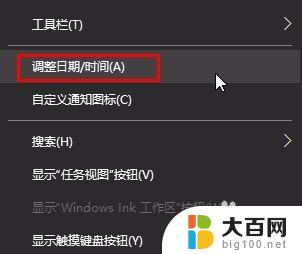
2、在右侧格式下点击【更改日期和时间格式】;
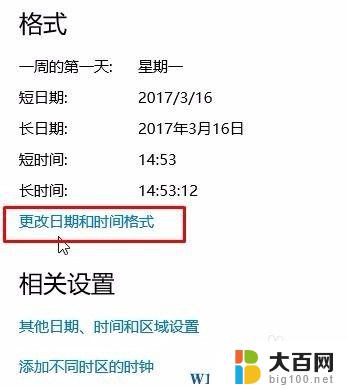
3、在短时间点击下拉菜单,点选“H:mm”或“HH:mm”即可。
完成设置后即可立马生效,我们就可以看到时间已显示为24小时制。
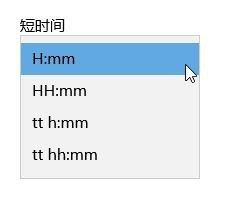
以上就是Win10设置24小时制的全部内容,有需要的用户可以根据本文提供的步骤进行操作,希望本文能对大家有所帮助。